- Nainstalováním ovladače DisplayLink v systému Windows 11 můžete na svém počítači používat více displejů.
- Instalace požadovaného softwaru je rychlá a snadná pomocí průvodce nastavením DisplayLink Graphics.
- Možnosti dvou monitorů můžete také nakonfigurovat pomocí Nastavení nebo softwaru DisplayLink.

XINSTALUJTE KLIKNUTÍM NA STAŽENÍ SOUBORU
Tento software udrží vaše ovladače v provozu, čímž vás ochrání před běžnými chybami počítače a selháním hardwaru. Zkontrolujte nyní všechny ovladače ve 3 jednoduchých krocích:
- Stáhněte si DriverFix (ověřený soubor ke stažení).
- Klikněte Začni skenovat najít všechny problematické ovladače.
- Klikněte Aktualizujte ovladače získat nové verze a vyhnout se poruchám systému.
- DriverFix byl stažen uživatelem 0 čtenáři tento měsíc.
DisplayLink je technologie připojení monitoru pro připojení více obrazovek k jednomu PC prostřednictvím USB dokovací stanice. Umožňuje vám používat až šest monitorů s jedním počítačem se systémem Windows 11/10.
Chcete-li připojit externí monitory pomocí DisplayLink, musíte nejprve nainstalovat jeho ovladače. Veškerý požadovaný software je k dispozici ke stažení na webových stránkách DisplayLink.
Tak na co čekáš? Takto si můžete stáhnout a nainstalovat ovladače DisplayLink ve Windows 11/10.
Funguje DisplayLink s Windows 11?
Ano, grafický software DisplayLink USB je kompatibilní s Windows 11, 10, 8 a 7. Bude tedy fungovat na těchto platformách, pokud váš počítač splňuje všechny ostatní systémové požadavky.
Můžeš zkontrolovat Minimální systémové požadavky DisplayLink na této stránce. Případně spusťte Nástroj pro kompatibilitu systému DisplayLink, k dispozici ke stažení.
Co je ovladač DisplayLink?
Ovladač DisplayLink je nezbytný software pro usnadnění komunikace mezi operačním systémem a zařízeními. Tento ovladač kóduje a odesílá pixely z vyrovnávací paměti snímků.
Potřebuji ovladače DisplayLink?
Ano, ovladače DisplayLink jsou nezbytnými předpoklady pro tuto technologii připojení monitoru. Můžete je nainstalovat, jak je popsáno v níže uvedených krocích.
Jak nainstaluji ovladače DisplayLink pro Windows 10/11?
Tip redakce
- Otevři Stránka s ovladači DisplayLink v jakémkoli prohlížeči, který používáte.
- Poté klikněte na Okna tam tlačítko.
- Stiskněte modrou Stažení tlačítko pro nejnovější ovladače DisplayLink.

- Poté podržte klávesu klávesnice Windows a současně stiskněte S.
- Vybrat Průzkumník souborů zástupce v nabídce.

- Vyvolejte adresář (složku), který obsahuje stažený software DisplayLink.
- Klikněte pravým tlačítkem na DisplayLink USB Graphics Software a vyberte Spustit jako administrátor.

- Klikněte na Nainstalujte v okně DisplayLink Graphics.
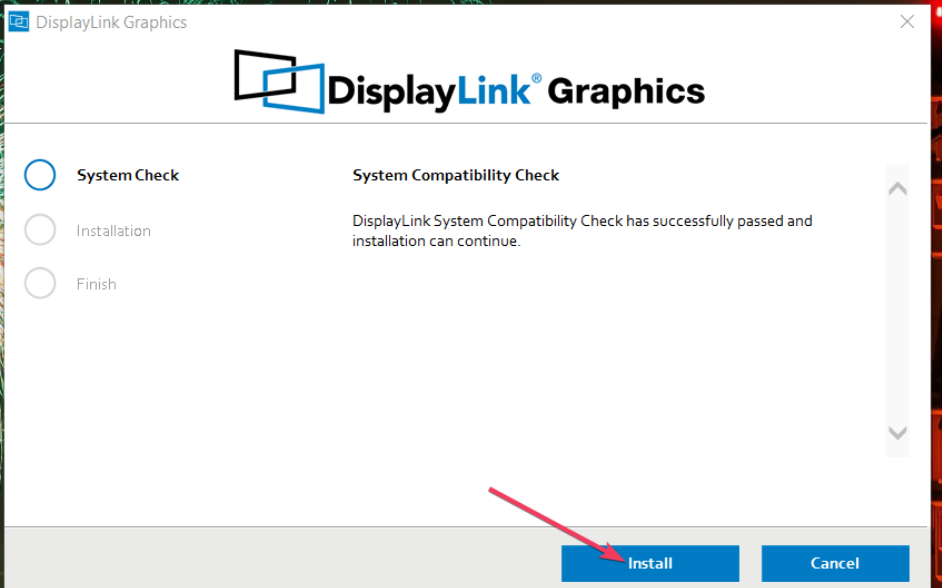
- zmáčkni Restartujte tlačítko pro dokončení.
- 15 nejlepších nastavení zabezpečení, která musíte povolit ve Windows 11
- 3 snadné kroky k vyřešení problému s neočekávaným tokenem při chybě analýzy
- 7 způsobů, jak získat zpět zvuk ve službě Steam Link
Jak povolím DisplayLink na svém monitoru?
DisplayLink nebude fungovat, pokud Odpojit je vybrána možnost. Ujistěte se tedy, že tato možnost není vybrána. DisplayLink můžete povolit výběrem Rozšířit v Nastavení následovně.
- Připojte svůj alternativní monitor k počítači.
- Klikněte na tlačítko pro otevření nabídky Start a odtud vyberte Nastavení.

- Vybrat Zobrazit v Systém karta pro zobrazení dalších nastavení.

- Poté vyberte Rozšiřte pracovní plochu na tento displej volba.

- zmáčkni Ponechat změny tlačítko pro potvrzení.
Možnosti dvou displejů můžete také změnit pomocí softwaru DisplayLink. Klepněte pravým tlačítkem myši na DisplayLink ikonu na systémové liště pro zobrazení jeho nastavení. The Vypnuto možnost deaktivuje externí monitor.
DisplayLink poskytuje uživatelům jeden z nejrychlejších a nejpřímějších způsobů nastavení dvou monitorů. Nainstalujte ovladač DisplayLink podle popisu a můžete začít.
Pokud se vyskytnou nějaké problémy s DisplayLink, podívejte se na WR Ovladač DisplayLink nefunguje průvodce. Kromě toho tento článek obsahuje různá řešení pro opravu DisplayLink.
O DisplayLinku můžete diskutovat v sekci komentářů pod tímto příspěvkem. Neváhejte také přidat jakékoli dotazy týkající se instalace softwaru DisplayLink pro nastavení dvou monitorů.
 Stále máte problémy?Opravte je pomocí tohoto nástroje:
Stále máte problémy?Opravte je pomocí tohoto nástroje:
- Stáhněte si tento nástroj na opravu počítače hodnoceno jako skvělé na TrustPilot.com (stahování začíná na této stránce).
- Klikněte Začni skenovat najít problémy se systémem Windows, které by mohly způsobovat problémy s počítačem.
- Klikněte Opravit vše opravit problémy s patentovanými technologiemi (Exkluzivní sleva pro naše čtenáře).
Restoro byl stažen uživatelem 0 čtenáři tento měsíc.


